Met een geleidelijke uitrol van Chrome 116 voegen we de optie Deze keer toestaan toe aan toestemmingsprompts. Ons doel is om het voor mensen gemakkelijker te maken om krachtige webmogelijkheden op hun eigen voorwaarden te gebruiken. Deze tijd toestaan zal in eerste instantie beschikbaar zijn op de desktop voor enkele van de meest voorkomende machtigingen: geolocatie, camera en microfoon. Toestemmingsprompts voor andere mogelijkheden en op het mobiele internet zijn voorlopig ongewijzigd, maar kunnen in de toekomst veranderen.
Als u een site-eigenaar bent, bekijk dan Impact and Recommendations en probeer de demo .
Een nieuwe UX voor machtigingen
Machtigingen UX vóór Chrome 116
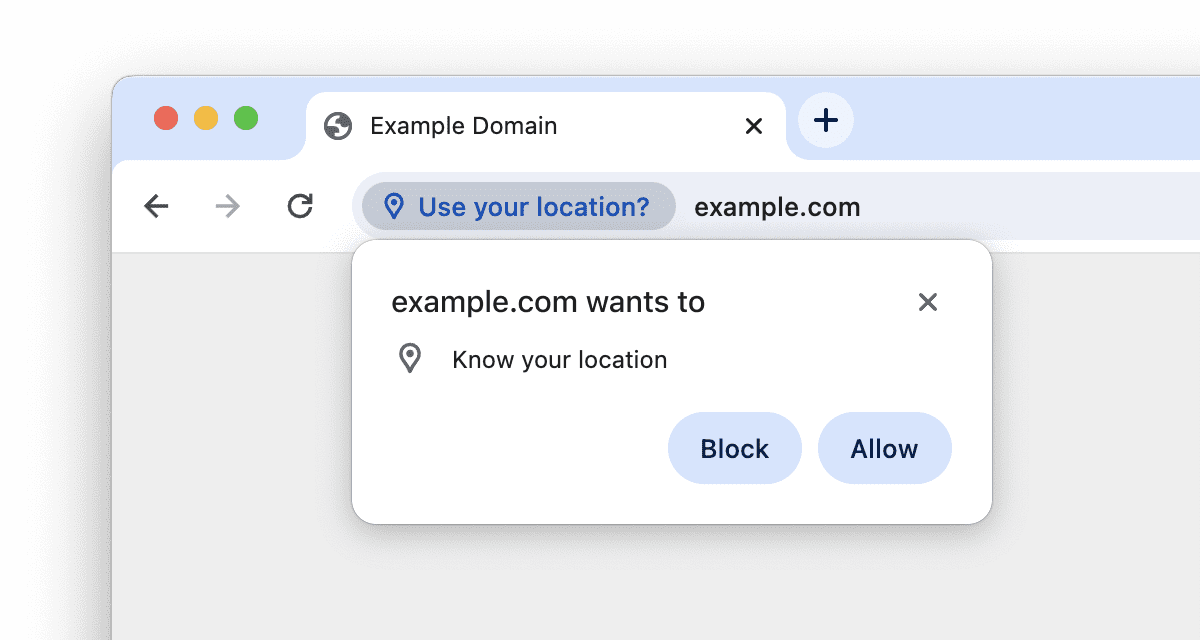
Gebruikers krijgen drie opties te zien:
- Toestaan : Aanhoudend toestaan.
- Blok : Aanhoudend blok.
- Klikken op de x- knop: Tijdelijke blokkering. De site kan de gebruiker later opnieuw vragen, maximaal drie keer.
Machtigingen kunnen worden beheerd via de Site-instellingen in de adresbalk of via de Site-instellingen .
Nieuwe machtigingen UX van Chrome 116
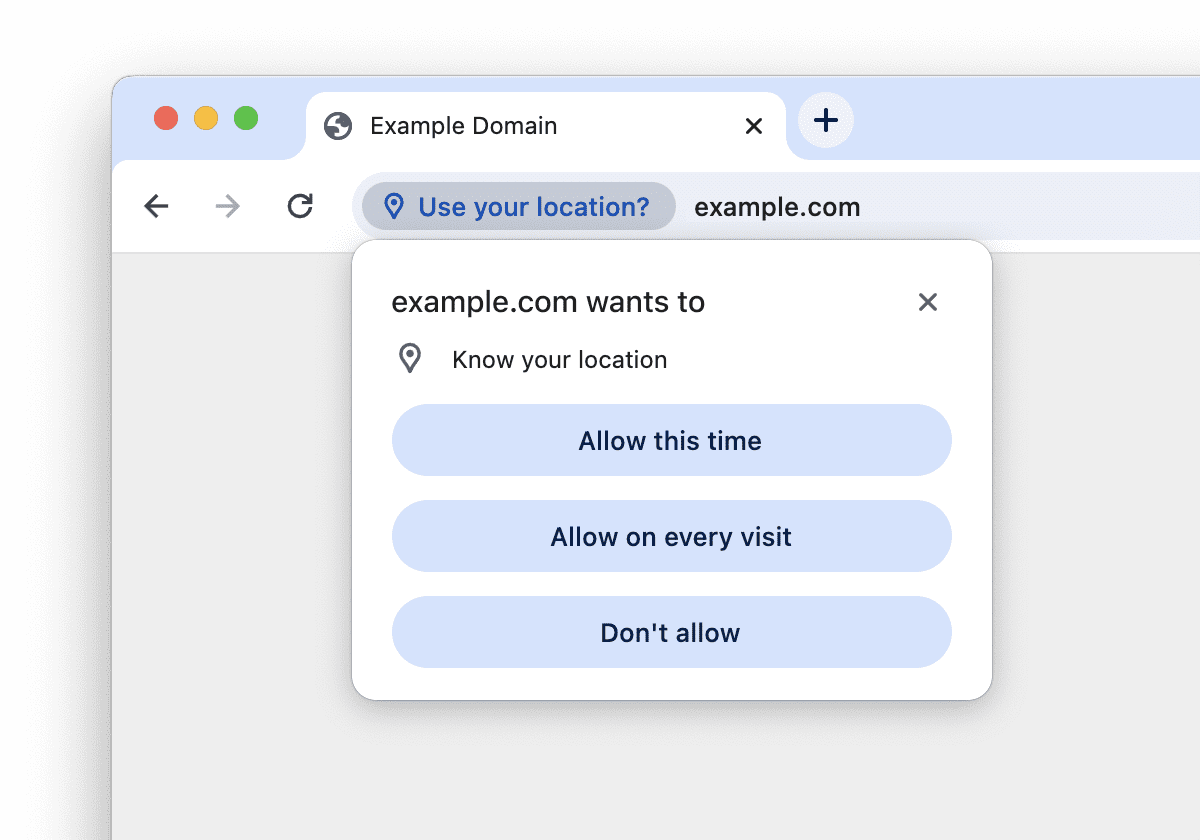
Gebruikers krijgen vier opties te zien:
- Deze keer toestaan : Tijdelijk toestaan.
- Toestaan bij elk bezoek : Aanhoudend toestaan.
- Niet toestaan : Aanhoudende blokkering.
- Klikken op de x- knop: Tijdelijke blokkering.
Wanneer gebruikers Deze keer toestaan selecteren, is de verleende toestemming tijdelijk, ook wel eenmalige toestemming genoemd. De duur ervan is beperkt tot de huidige lopende interactie met een webapplicatie.
Gebruikersvoordelen en UX-ontwerp van "Allow this time"
Deze tijd toestaan biedt gebruikers het volgende:
- Verhoogde controle. Uit onderzoek onder Chrome-gebruikers is gebleken dat gebruikers vaak niet bereid zijn om een blijvende beslissing te nemen over websiterechten, in een poging te beoordelen of ze waarde krijgen in ruil voor het verlenen van toestemmingen. Het aanbieden van een eenmalige Toestaan-optie komt tegemoet aan deze behoefte en maakt het toestaan van toegang minder riskant.
- Meer duidelijkheid. De expliciete opties 'Deze tijd toestaan' en 'Toestaan bij elk bezoek' maken duidelijk dat een van de opties tijdelijk is, terwijl de andere permanent is.
Eenmalige machtigingen in andere browsers
Op internet worden eenmalige machtigingen ondersteund in een aantal browsers, waaronder Safari en Firefox. Experimenteer met https://permission.site/one-time om te zien hoe ze op uw apparaat werken. Zorg ervoor dat u de geolocatie-, camera- en microfoonrechten uitprobeert, aangezien deze specifiek gedrag kunnen vertonen.
Bijvoorbeeld:
- In Safari 16 op desktop is geolocatie standaard eenmalig (tot de volgende navigatie). De gebruiker kan er via een selectievakje voor kiezen om de toegang 24 uur lang te behouden.
- In Firefox 115 op desktop zijn geolocatie-, camera- en microfoonmachtigingen standaard eenmalig. De gebruiker kan zich via een selectievakje aanmelden voor permanente toegang.
Impact en aanbevelingen
Impact van eenmalige machtigingen:
- De introductie van eenmalige machtigingen heeft geen invloed op machtigingen die gebruikers eerder permanent hebben verleend.
- Zodra een gebruiker een beslissing neemt op basis van een toestemmingsprompt, wordt de toestemmingsstatus voor de duur van zijn bezoek verleend of geweigerd. Eenmalige machtigingen maken hierbij geen verschil.
- Als de gebruiker echter Deze keer toestaan selecteert, ziet hij bij zijn volgende bezoek opnieuw een toestemmingsprompt.
Om rekening te houden met eenmalige machtigingen raden we site-eigenaren aan het volgende te doen:
- Zorg ervoor dat uw implementatie de best practices rond machtigingen volgt. Bekijk de beste praktijken .
- Begrijp wanneer eenmalige machtigingen verlopen. Zie details in Verlopen van eenmalige machtigingen .
- Begrijp hoe de Permissions API zich gedraagt bij eenmalige machtigingen en hoe u de vervaldatum kunt observeren. Bekijk de details in de Permissies-API .
Beste praktijken
Als u deze tijd gunt, is de kans groter dat mensen toestemming geven om mogelijkheden uit te proberen, maar het kan ook hun bereidheid verminderen om permanente toegang te verlenen. Dit maakt het nog belangrijker om de best practices te volgen.
- Geef de benodigde context op voordat u toestemming vraagt. Leg uw gebruikers uit waarom zij baat zullen hebben bij een mogelijkheid.
- Vraagt toestemming op een passend en verwacht moment. Idealiter laat u uw gebruikers hun intentie kenbaar maken om een bepaalde mogelijkheid in hun eigen tempo te gebruiken.
- Bied gedurende de duur van het bezoek van de gebruiker dezelfde ervaring, ongeacht of de gebruiker voor de eenmalige of permanente optie heeft gekozen.
Bekijk aanvullende richtlijnen in Permissie UX .
Verlopen van eenmalige machtigingen
Standaard zijn alle webmachtigingen gebonden aan een origin , die kan worden gezien als een app op zich. Met Allow this time geeft de gebruiker eenmalig toestemming aan een origin. In wezen vervallen eenmalige machtigingen wanneer de gebruiker enige tijd geen actieve interactie meer heeft met die oorsprong. Dit betekent dat de site de mogelijkheid kan blijven gebruiken als de gebruiker kortstondig naar een andere webpagina op een ander tabblad schakelt, maar vervolgens terugkomt.
Meer gedetailleerd: eenmalige toestemmingsverlening vervalt zodra aan een van de volgende voorwaarden is voldaan:
- De pagina is gesloten, weg genavigeerd of verwijderd . Dit omvat het sluiten van Chrome.
- Er zijn 16 uur verstreken sinds het verlenen van toestemming.
- De gebruiker trekt de machtiging handmatig in (bijvoorbeeld in Sitecontroles ), of de machtiging wordt overschreven via een ondernemingsbeleid.
- De pagina staat al minstens vijf minuten op de achtergrond , behalve als de mogelijkheid op de achtergrond mag worden uitgevoerd, zoals een camera of microfoon. In dit geval geeft Chrome, zolang de site gebruikmaakt van de mogelijkheid, een tabbladstrookindicator weer en start de timer van vijf minuten pas als de pagina stopt met het gebruik van de mogelijkheid. Houd er rekening mee dat de timer van 16 uur nog steeds loopt.
Tabblad Achtergrond
Een browsertabblad bevindt zich op de achtergrond , terwijl dit niet op de voorgrond staat. Een tabblad staat op de voorgrond als het het zichtbare tabblad in een browservenster is dat niet is geminimaliseerd.
In Chrome kunnen sommige mogelijkheden, zoals geolocatie, alleen op het voorgrondtabblad worden uitgevoerd. Ze mogen niet op een achtergrondtabblad worden uitgevoerd. Anderen, zoals camera en microfoon, mogen op een achtergrondtabblad worden uitgevoerd.
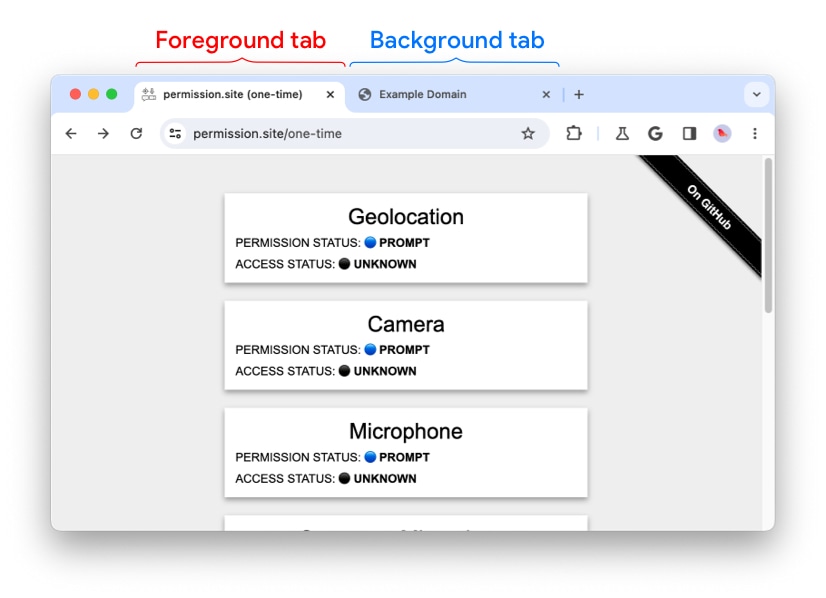
Tabstrookindicator
Mogelijkheden die actief blijven als het tabblad zich op de achtergrond bevindt, hebben een tabbladstrookindicator . De camera heeft bijvoorbeeld een tabstrookindicator.
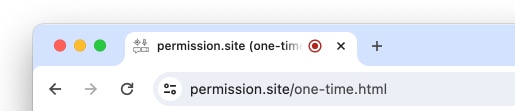
Voor geolocatie is geen tabstrookindicator nodig, omdat de toegang tot geolocatie wordt gepauzeerd zodra de pagina op de achtergrond staat.
Voorbeelden
- Geolocatie : de gebruiker bevindt zich op
example.comen verleent eenmalige toegang tot geolocatie. De gebruiker schakelt naar een ander tabblad. Dit maaktexample.comtot een achtergrondtabblad. De toegang tot geolocatie wordt onmiddellijk onderbroken omdat Chrome geen toegang tot geolocatie op de achtergrond toestaat, maar de eenmalige toestemming is nog steeds geldig. Als de gebruiker binnen vijf minuten terugkeert naarexample.com, kan de pagina de geolocatietoegang hervatten (en wordt de vervaltimer van 5 minuten gereset). Als ze dat niet doen, vervalt de eenmalige toestemming. - Camera/microfoon : de gebruiker bevindt zich op
example.comen verleent eenmalige cameratoegang. De gebruiker schakelt naar een ander tabblad. Dit maaktexample.comtot een achtergrondtabblad. Cameratoegang kan doorgaan omdat Chrome toestaat dat cameratoegang op de achtergrond wordt voortgezet. Chrome blijft de tabbladstrookindicator voor de camera weergeven zolang deze in gebruik is, om de gebruiker op de hoogte te houden. Op een gegeven moment kan de site besluiten de toegang tot de camera te stoppen, in welk geval de vervaltimer van 5 minuten begint te lopen. Na 5 minuten zonder cameratoegang vervalt de eenmalige toestemming.
Machtigingen-API
Om de status van API-rechten op te vragen, kunt u de Permissions API gebruiken:
- Als de gebruiker Deze keer toestaan kiest, wordt de status van de Permission API ingesteld op
granted. Dit betekent dat een nog niet verlopen eenmalige toestemming en een permanente toestemming niet van elkaar te onderscheiden zijn en dezelfde status hebben:granted. - Zodra de eenmalige toestemming verloopt, wordt de status teruggezet naar
prompt. - Om het verlopen van een eenmalige machtiging te observeren, registreert u een gebeurtenishandler
PermissionStatus.onchange.
Demo
- Open Chrome 116 of nieuwer op een desktopcomputer.
- Open
chrome://flags/#one-time-permissionen selecteer Inschakelen . Start Chrome opnieuw. Met deze stap worden eenmalige machtigingen afgedwongen voor het geval deze nog niet in uw Chrome-browser zijn geïmplementeerd. - Open https://permission.site/one-time .
- Klik op de knop Geolocatie .
- Let op de nieuwe prompt voor eenmalige toestemming.
- Kies Toestaan deze keer .
- Open de sitebesturingselementen . Houd er rekening mee dat u de eenmalige toestemming kunt beheren.
- Sluit het tabblad voor https://permission.site/one-time . Zorg ervoor dat er geen ander tabblad voor die oorsprong geopend is.
- Open https://permission.site/one-time in een nieuw tabblad.
- Open de sitebesturingselementen . Navigeer naar de Site-instellingen .
- Merk op dat de toestemming voor geolocatie nu terug is naar de oorspronkelijke staat: Ask (standaard) .
Conclusie en feedback
Eenmalige machtigingen bieden gebruikers meer keuze, en de nieuwe gebruikersinterface voor machtigingen zorgt voor een consistentere gebruikerservaring voor machtigingen in alle browsers en op platforms.
Als u problemen ondervindt met eenmalige machtigingen, dient u een nieuw crbug-probleem in voor toestemmingsprompts .
Dankbetuigingen
Met dank aan Rachel Andrew , Serena Chen, Balazs Engedy, Marian Harbach, Florian Jacky en Thomas Steiner voor het beoordelen van dit artikel.


